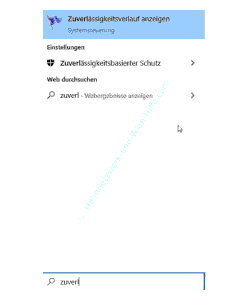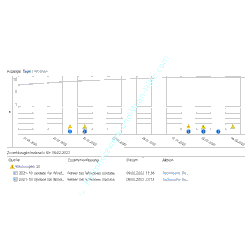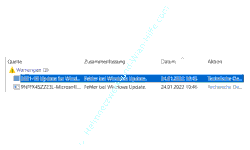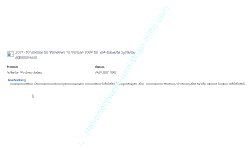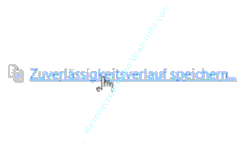auf heimnetzwerk-und-wlan-hilfe.com
nach Inhalten suchen!
- Home
- Windows 10
- SW- und HW-Probleme mit dem Zuverlässigkeitsverlauf erkennen
Software- und Hardwareprobleme mit dem Zuverlässigkeitsverlauf rechtzeitig erkennen
In unserem heutigen Tutorial möchten wir euch den "Zuverlässigkeitsverlauf" oder auch "Zuverlässigkeitsüberwachung" vorstellen, mit dem ihr die in Windows 10 eingebundene Hardware- und Softwareproblemanalyse nutzen könnt!
Bestimmt hattest du auch schon Probleme an deinem Computer und dir Gedanken darüber gemacht, wie du diese lösen kannst bzw. wie du erst einmal feststellen kannst, was diese Probleme verursachen könnte.
Eine Möglichkeit, Ursachen für Probleme an deinem Rechner aufzuspüren, ist die in Windows 10 integrierte Zuverlässigkeitsüberwachung, die auch Zuverlässigkeitsverlauf genannt wird.
Den Zuverlässigkeitsverlauf aufrufen
Der Zuverlässigkeitsverlauf ist ein Tool, das standardmäßig unter Windows 10 aktiv ist und das du nur für die Hardware- und Softwareproblemanalyse nutzen kannst.
Um den Zuverlässigkeitsverlauf schnell aufzurufen, klickst du in das Suchfeld von Windows 10 und gibst den Suchbegriff "Zuverlässigkeit" ein.
Es wird dir das Suchergebnis "Zuverlässigkeitsverlauf anzeigen" angezeigt, dass du bitte auswählst.
Der Zuverlässigkeitsverlauf ist also ein Tool von Windows 10, das dir schnell eine Übersicht darüber gibt, ob Windows 10 Probleme an deinem Computer erkannt hat oder ob es Probleme vermutet.
Diese Probleme können sich auf Programme, Hardware und anderes beziehen.
Es wird eine Zeitskala aufgelistet, die du nach Tagen oder Wochen sortieren kannst.
In dieser Zeitskala findest du verschiedene Symbole wie Ausrufezeichen, manchmal rote Kreuze oder ähnliches, die darauf hinweisen sollen, dass Fehler aufgetreten sind oder einfach nur Informationen zu bestimmten Ereignissen geben.
Infos zu aufgelisteten Fehlerquellen im Zuverlässigkeitsverlauf anzeigen
Wenn du eine Information oder eine aufgelistete Fehlerquelle genauer anschauen möchtest, klickst du das entsprechende Symbol an und es wird unterhalb der grafischen Anzeige aufgelistet, um was es sich handelt.
In unserem Beispiel handelt es sich um eine Update-Information.
Wenn du diese doppelt anklickst, wird dir die komplette Beschreibung angezeigt.
Hier ist also eine Installation für eine Updatepaket von Windows 10 fehlgeschlagen.
Es wird genau aufgelistet, welches Update-Paket Probleme verursacht hat und welcher Fehlercode ausgegeben wurde.
So kannst du weiter recherchieren, ob dies ein allgemeiner Fehler ist und viele andere Anwender dieses Problem auch haben oder ob dies möglicherweise ein spezifisches Problem auf deinem Rechner darstellt.
Insgesamt wird dir die Zuverlässigkeit deines Rechners in einem Bereich von eins bis zehn angezeigt. Das heißt, je weniger Fehler es gibt, desto höher ist die Bewertung.
Sollten aus der Sichtweise von Windows 10 sehr viele kritische Ereignisse auftreten, wird die Zuverlässigkeitsbewertung entsprechend herabgestuft.
Wenn du möchtest, kannst du über den Link "Zuverlässigkeitsverlauf speichern" die aktuellen Informationen abspeichern, um sie wie eine spätere Analyse bereit zu haben.
Über den Link "Alle Problemberichte anzeigen" kannst du die komplette Liste der aufgetretenen Probleme anschauen.
Auf jeden Fall ist der Zuverlässigkeitsverlauf ein guter Anlaufpunkt, um nachzuschauen, ob es irgendwelche Dinge gibt, die aus Sicht der Windows 10 Systembewertung kritisch für deinen Rechner werden könnten.
Vielleicht findest du hier schon einen ersten Ansatz, um Ursachen für Probleme an deinem Computer herauszufinden.
Damit sind wir am Ende mit unserem heutigen Tutorial. Jetzt weißt du, wie du den Zuverlässigkeitsverlauf unter Windows 10 aufrufen kannst, um erste Analysen bei Computerproblemen durchzuführen.
Wir hoffen natürlich, dass dieses Tutorial nützlich für dich war und wünschen dir noch viel Spaß mit unseren vielen anderen Tutorials auf Heimnetzwerk-und-Wlan-Hilfe.com.
Vielleicht interessieren dich auch folgende Artikel:
Geöffnete Programme nach einem Computerneustart wieder automatisch öffnen
Die Aufgabenplanung von Win10 zur automatischen Ausführung von Skripten nutzen
Benachrichtigungen im Win 10 Sperrbildschirm deaktivieren, aktivieren oder konfigurieren
Die Anzeige des alten Bootmenüs beim Rechnerstart durch Drücken der F8-Taste wieder aktivieren
Sound Benachrichtigungen im Win 10 Infocenter deaktivieren
Die Websuchvorschläge für die Microsoft Suchmaschine Bing in der Win 10 Suche abschalten
PC-Systemdiagnose mit Win 10 Tool Perfmon durchführen
Die Lesezeichen im Registry-Editor nutzen, um schnell auf Registry-Werte zuzugreifen
Infos bei Wikipedia
Weitere Informationen zu Windows 10
Infos bei Google
Zuverlässigkeitsverlauf Windows
Zurück zum Seitenanfang von:
Software- und Hardwareprobleme mit dem Zuverlässigkeitsverlauf rechtzeitig erkennen
Software- und Hardwareprobleme mit dem Zuverlässigkeitsverlauf rechtzeitig erkennen
Zurück zur:
Windows 10 Artikel- und Videoübersicht
Windows 10 Artikel- und Videoübersicht
Zurück zur Startseite von heimnetzwerk-und-wlan-hilfe.com
Wenn dir der eine oder andere Tipp auf unseren Seiten Nerven und graue Haare erspart hat, dann unterstütze doch unser Team mit einer kleinen Spende, die uns dabei helfen, die hohen Bereitstellungskosten aufzubringen.